Срок регистрации ИП в 2023 году
Дата обновления:
- 10 апреля 2021
- Просмотров:
- Автор статьи: alfa-documents
Содержание
- Затраты времени на регистрацию ИП
- Как сэкономить время на открытии ИП
При регистрации физ. лица в качестве индивидуального предпринимателя через ИФНС срок регистрации составит 3 рабочих дня. Нужно обращаться в регистрирующую инспекцию по прописке. Это не всегда удобно. Например, если вы проживаете в другом районе или городе, добавится время на дорогу.
Можно также подать документы через МФЦ. Сейчас, в 2023 году, большиство из этих центров взаимодействуют с ФНС по электронному документооброту, так что время регистрации сильно не изменится.
В обоих случаях вам необходимо узнать, к какой инспекции вы относитесь.
Удобный вариант создания ИП — через онлайн-сервис Альфа-Банка.
1. Затраты времени на регистрацию ИП
Для регистрации ИП вам понадобится время на следующие действия:
- Сбор необходимых документов — от 1 дня.
- Подача документов — от 1 дня.
- Регистрация ИП — 3-7 дней.
- Получение документов в бумажном виде— от 1 дня.
В сумме получается примерный срок от 5 до 14 дней. Больше времени займет регистрация ИП, при которой документы направляются почтой — прибавится время на доставку письма в ФНС.
Читайте также: Как открыть ИП самостоятельно. Пошаговая инструкция
2. Как сэкономить время на открытии ИП
1. Подготовьте комплект документов автоматически с помощью нашего бесплатного онлайн-сервиса. Это быстрый и надежный вариант. Программа не допускает ошибок и оформляет документы в точном соответствии с требованиями закона и ФНС.
Подготовьте комплект документов автоматически с помощью нашего бесплатного онлайн-сервиса. Это быстрый и надежный вариант. Программа не допускает ошибок и оформляет документы в точном соответствии с требованиями закона и ФНС.2. Позвоните в ИФНС или МФЦ, уточните вопросы о подаче. Что можно узнать:
- График работы
- Есть ли возможность записаться заранее
- Нужно ли оплачивать госпошлину в МФЦ
Большиство многофункциональных центров работает с ФНС по электронному документообороту, это значит, что гопошлину оплачивать не потребуется, но всё же лучше уточнить это заранее перед визитом.
3. Запишитесь на приём заранее:
Чтобы не терять время зря в живой очереди постарайтесь записаться на приём заранее.
- Через сервис ФНС или Госуслуги можно записаться на приём в ФНС
- В МФЦ можно записаться через сайт МФЦ, а в некоторых центрах по телефону
- Если выбрали способ подачи через нотариуса, также запишитесь к нему на конкретное время
4. Есть несколько вариантов подать заявление:
Есть несколько вариантов подать заявление:
- наиболее удобный способ — зарегистрировать ИП онлайн через бесплатный сервис Альфа-Банка. Вам помогут подготовить документы, выпустить ЭЦП, направить документы через интернет, а также откроют расчетный счет.
- лично на приеме в ИФНС или через МФЦ
- по почте, отправив заверенные нотариусом документы заказным письмом
- через нотариуса, используя его электронную подпись
Срок ответа налоговой зависит от того, как долго документы будут туда доставляться при выбранном способе подачи.
5. Получите готовую выписку из ЕГРИП на электронную почту. Оно имеет такую же юридическую силу, как бумажное и подписывается электронной цифровой подписью ФНС. Для получения бумажного варианта документов о регистрации, нужно проставить отметку на последней странице формы № Р21001.
Получите полный пакет документов для регистрации ИП бесплатно!
Наш онлайн-сервис для вас бесплатно сформирует все необходимые документы для открытия ИП. На это уйдет всего 15 минут. Заполните поля формы своими данными, следуя подсказкам. Затем необходимо скачать и распечатать готовые документы. Сервис учитывает все новые требования закона и ФНС. Также вы получите инструкцию по подаче.
Получить документы
Получить документы
Установите правильный IP-адрес
Компании с расширенными сетевыми конфигурациями могут настроить несколько IP-адресов для портов Ethernet устройства B Series. Использование нескольких портов может повысить безопасность или разрешить подключения по нестандартным сетям. Например, если сотрудникам ограничен доступ в Интернет, но им необходимо обеспечить поддержку вне сети, использование одного порта для вашей внутренней частной сети, а другого для общедоступного Интернета позволяет пользователям со всего мира получать доступ к системам, не нарушая политик безопасности вашей сети.
Объединение сетевых карт объединяет контроллеры физических сетевых интерфейсов (NIC) вашей системы в один логический интерфейс. Объединение сетевых карт работает в режиме «Активное резервное копирование». Один из сетевых адаптеров используется для передачи всего сетевого трафика. Если связь с этой сетевой картой по какой-либо причине потеряна, другая сетевая карта становится активной. Прежде чем активировать объединение сетевых карт, убедитесь, что обе сетевые карты подключены к одному и тому же сегменту сети (подсети) и что у вас есть IP-адреса, настроенные только на одной из существующих сетевых карт.
Если вы используете среду виртуального или облачного устройства, Параметр «Включить объединение сетевых карт» недоступен.
Хотя каждой сетевой плате может быть назначено несколько IP-адресов, не настраивайте ни одну из сетевых плат так, чтобы ее IP-адрес находился в той же подсети, что и IP-адрес другой сетевой платы. В этом сценарии потеря пакетов происходит с пакетами, исходящими от IP-адреса на сетевом адаптере, который не имеет шлюза по умолчанию. Рассмотрим следующий пример конфигурации:
Рассмотрим следующий пример конфигурации:
- eth0 настроен со шлюзом по умолчанию 192.168.1.1
- eth0 назначается с 192.168.1.5
- eth2 назначается с 192.168.1.10
- И eth0, и eth2 подключены к одному и тому же коммутатору подсети
При такой конфигурации трафик с обеих сетевых карт отправляется на шлюз по умолчанию (192.168.1.1) независимо от того, какой сетевой адаптер получил трафик. Коммутаторы, настроенные с динамическим ARP, отправляют пакеты случайным образом либо на eth0 (192.168.1.5), либо на eth2 (192.168.1.10), но не на оба. Когда eth0 получает эти пакеты от коммутатора, предназначенного для eth2, eth0 отбрасывает пакеты. Некоторые коммутаторы настроены со статическим ARP. Эти коммутаторы отбрасывают все пакеты, полученные от eth2, так как этот сетевой адаптер не имеет шлюза по умолчанию и не присутствует в статической таблице ARP шлюза.
По умолчанию для вашего устройства B Series включен протокол динамической конфигурации хоста (DHCP). DHCP – это сетевой протокол, использующий DHCP-сервер для управления распределением сетевых параметров, таких как IP-адреса, что позволяет системам автоматически запрашивать эти параметры. Это уменьшает необходимость ручной настройки параметров. В этом случае при установленном флажке IP-адрес получается с DHCP-сервера и удаляется из пула доступных IP-адресов.
Дополнительные сведения о DHCP см. в разделе Протокол динамической конфигурации хоста (DHCP).
Нажмите Показать подробности , чтобы просмотреть и проверить статистику передачи и приема для каждого порта Ethernet на устройстве B Series.
В разделе Global Network Configuration настройте имя хоста для устройства BeyondTrust Appliance серии B.
Поле Hostname не должно соответствовать каким-либо техническим требованиям.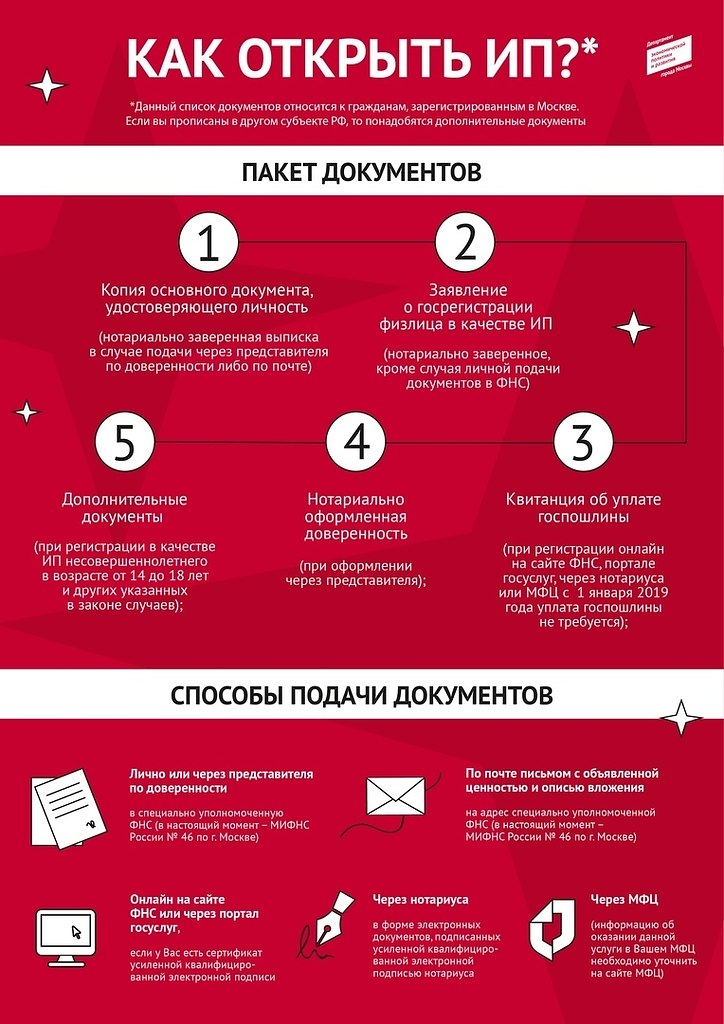 Это не влияет на то, к какому клиентскому программному обеспечению имени хоста или удаленным пользователям подключаются. (Чтобы внести эти изменения, см. /login > Статус > Информация > Программное обеспечение клиента создано для попытки . Если имя хоста, запрашиваемое клиентским программным обеспечением, необходимо изменить, уведомите службу технической поддержки BeyondTrust о необходимых изменениях, чтобы служба поддержки могла создать обновление программного обеспечения.) Поле Hostname в основном предназначено для того, чтобы помочь вам различать несколько устройств серии B. Он также используется в качестве идентификатора локального сервера при установлении SMTP-соединений для отправки предупреждений по электронной почте. Это полезно, если сервер ретрансляции SMTP , указанный в /устройство > Безопасность > Конфигурация электронной почты , заблокирован. В этом случае настроенное имя хоста может совпадать с обратным DNS-поиском IP-адреса устройства B Series.
Это не влияет на то, к какому клиентскому программному обеспечению имени хоста или удаленным пользователям подключаются. (Чтобы внести эти изменения, см. /login > Статус > Информация > Программное обеспечение клиента создано для попытки . Если имя хоста, запрашиваемое клиентским программным обеспечением, необходимо изменить, уведомите службу технической поддержки BeyondTrust о необходимых изменениях, чтобы служба поддержки могла создать обновление программного обеспечения.) Поле Hostname в основном предназначено для того, чтобы помочь вам различать несколько устройств серии B. Он также используется в качестве идентификатора локального сервера при установлении SMTP-соединений для отправки предупреждений по электронной почте. Это полезно, если сервер ретрансляции SMTP , указанный в /устройство > Безопасность > Конфигурация электронной почты , заблокирован. В этом случае настроенное имя хоста может совпадать с обратным DNS-поиском IP-адреса устройства B Series.
Назначьте шлюз по умолчанию, выбрав используемый порт Ethernet. Введите IP-адрес для одного или нескольких DNS-серверов. Если DHCP включен, аренда DHCP предоставляет вам шлюз по умолчанию, а также список DNS-серверов в порядке предпочтения. Любые статически настроенные DNS-серверы, перечисленные в списке Сначала предпринимается попытка достичь поля Custom DNS Servers , а затем DNS-серверов, полученных от DHCP. В случае, если эти локальные DNS-серверы недоступны, параметр
Разрешите вашему устройству серии B отвечать на эхо-запросы, если вы хотите проверить, работает ли хост. Установите имя хоста или IP-адрес для сервера протокола сетевого времени (NTP), с которым вы хотите синхронизировать устройство B Series.
В области Настройки номера порта доступны два параметра: Порты прослушивания сервера и Порты URL-адреса по умолчанию .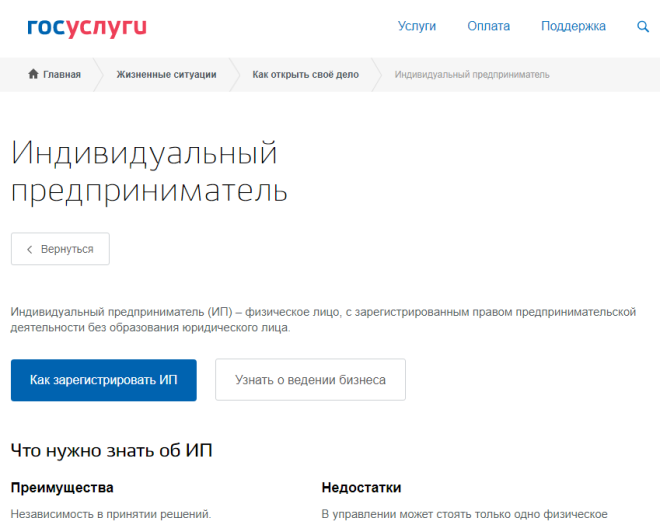 При их настройке помните, что подключения к действительным портам могут быть отклонены сетевыми ограничениями, установленными в /appliance > Security > Appliance Administration и в /login > Management > Security . Верно и обратное: подключения к недопустимым портам отклоняются, даже если такие подключения удовлетворяют сетевым ограничениям.
При их настройке помните, что подключения к действительным портам могут быть отклонены сетевыми ограничениями, установленными в /appliance > Security > Appliance Administration и в /login > Management > Security . Верно и обратное: подключения к недопустимым портам отклоняются, даже если такие подключения удовлетворяют сетевым ограничениям.
Раздел Server Listen Ports позволяет настроить порты для прослушивания устройством B Series. Вы можете указать до 15 портов, разделенных запятыми, для HTTP и 15 портов, разделенных запятыми, для HTTPS. Каждый порт может появиться только один раз в любом поле, и он может появиться только в одном поле, а не в обоих. Устройство B Series отвечает на HTTP-подключения к любому из портов, перечисленных в поле HTTP, а устройство B Series отвечает на HTTPS-подключения к любому из портов в поле HTTPS. Вы не можете изменить встроенные порты прослушивания (80 и 443).
Для доступа к устройству серии B через заданный порт с помощью браузера необходимо ввести порт в URL-адресе браузера (например, support.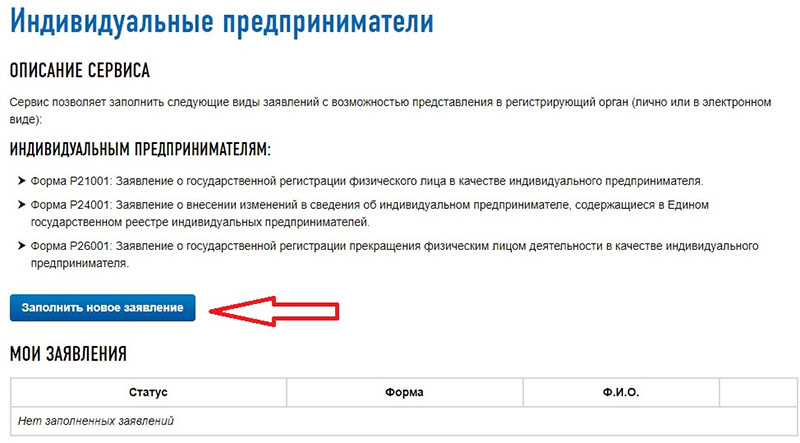 example.com:8200). Клиенты, загруженные с устройства B Series, пытаются подключиться к портам, перечисленным на странице /login > Status > Information в разделе Программное обеспечение клиента создано для попытки . Эти порты нельзя настроить из /login или /appliance. Чтобы изменить их, вы должны обратиться в службу поддержки BeyondTrust и получить новое обновление для вашего устройства серии B. После установки обновление устанавливает Попытка портов, указанных службой поддержки BeyondTrust в параметрах обновления.
example.com:8200). Клиенты, загруженные с устройства B Series, пытаются подключиться к портам, перечисленным на странице /login > Status > Information в разделе Программное обеспечение клиента создано для попытки . Эти порты нельзя настроить из /login или /appliance. Чтобы изменить их, вы должны обратиться в службу поддержки BeyondTrust и получить новое обновление для вашего устройства серии B. После установки обновление устанавливает Попытка портов, указанных службой поддержки BeyondTrust в параметрах обновления.
Порты URL-адресов по умолчанию используются при создании URL-адресов, указывающих на устройство B Series, таких как ключи сеанса, созданные с репрезентативной консоли. Когда порты по умолчанию заблокированы в сети (или может произойти сбой по любой другой причине), вы можете изменить порты URL-адресов по умолчанию, чтобы сгенерированные URL-адреса появлялись с указанными вами портами. Какие бы порты вы ни вводили, они также должны быть перечислены в списке 9. 0007 Порты прослушивания сервера ; в противном случае порты по умолчанию не подключены. Например, если вы введете 8080 в поле Порт URL-адреса по умолчанию , убедитесь, что 8080 также находится в поле HTTP или HTTPS Listen Port . В отличие от полей порта прослушивания, вы не можете ввести более одного порта ни в одно из полей порта URL. Вы не можете указать один и тот же порт в обоих полях.
0007 Порты прослушивания сервера ; в противном случае порты по умолчанию не подключены. Например, если вы введете 8080 в поле Порт URL-адреса по умолчанию , убедитесь, что 8080 также находится в поле HTTP или HTTPS Listen Port . В отличие от полей порта прослушивания, вы не можете ввести более одного порта ни в одно из полей порта URL. Вы не можете указать один и тот же порт в обоих полях.
При добавлении или редактировании IP-адреса выберите, должен ли этот IP-адрес быть включен или отключен. Выберите сетевой порт, на котором вы хотите, чтобы этот IP-адрес функционировал. 9Поле 0007 IP-адрес задает адрес, на который может отвечать ваше устройство B Series, а Маска подсети позволяет BeyondTrust взаимодействовать с другими устройствами.
При редактировании IP-адреса, который находится в той же подсети, что и другой IP-адрес для этого устройства серии B, выберите, должен ли этот IP-адрес быть Primary . Если этот флажок установлен, устройство B Series назначает этот IP-адрес основным или исходным IP-адресом для подсети. Это помогает, например, гарантировать, что любой сетевой трафик, исходящий от устройства B Series в этой подсети, соответствует определенным правилам брандмауэра и соответствует им.
Это помогает, например, гарантировать, что любой сетевой трафик, исходящий от устройства B Series в этой подсети, соответствует определенным правилам брандмауэра и соответствует им.
Из Тип доступа вы можете ограничить доступ через этот IP-адрес общедоступному сайту или всем клиентам (включая мобильные и веб-консоли) за пределами обычного веб-трафика. Используйте Разрешить оба (веб-трафик и трафик сеанса), чтобы разрешить доступ как для общедоступного сайта, так и для всех клиентов.
Чтобы ограничить доступ к интерфейсу /login , установите сетевые ограничения в разделе /login > Management > Security . Чтобы ограничить доступ к интерфейсу /устройство , установите сетевые ограничения ниже /устройство > Безопасность > Администрирование устройства .
При просмотре IP-адреса управления раскрывающийся список Telnet Server содержит три параметра: Полный , Упрощенный и Отключенный , как описано ниже. Эти настройки изменяют параметры меню сервера telnet, который доступен только на этом частном IP-адресе и может использоваться в аварийных ситуациях восстановления. Поскольку функция telnet специально привязана к встроенному частному IP-адресу, она не отображается ни под какими другими настроенными IP-адресами.
Эти настройки изменяют параметры меню сервера telnet, который доступен только на этом частном IP-адресе и может использоваться в аварийных ситуациях восстановления. Поскольку функция telnet специально привязана к встроенному частному IP-адресу, она не отображается ни под какими другими настроенными IP-адресами.
| Полный | Включает сервер telnet с полной функциональностью |
| Упрощенный | Допускает четыре варианта: Просмотр ошибки FIPS , Восстановление заводских настроек по умолчанию , Завершение работы и Перезагрузка |
| Отключено | Полностью отключает сервер telnet |
Настройка IP-адресов и уникальных подсетей для новых пользователей
Введение
В этом документе описывается основная информация, необходимая для настройки маршрутизатора, например, как разбиваются адреса и как работают подсети.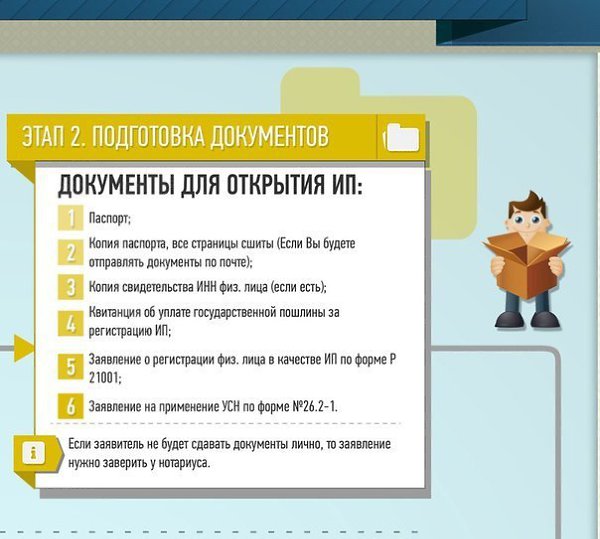
Предварительные условия
Требования
Cisco рекомендует иметь базовые представления о двоичных и десятичных числах.
Используемые компоненты
Этот документ не ограничен конкретными версиями программного и аппаратного обеспечения.
Информация в этом документе была создана с помощью устройств в специальной лабораторной среде. Все устройства, используемые в этом документе, запускались с очищенной (по умолчанию) конфигурацией. Если ваша сеть работает, убедитесь, что вы понимаете потенциальное влияние любой команды.
Дополнительная информация
Если определения вам полезны, используйте следующие словарные термины, чтобы начать работу:
Адрес — уникальный номер ID, присвоенный одному хосту или интерфейсу в сети.
Подсеть — Часть сети, которая имеет общий адрес подсети.
Маска подсети — 32-битная комбинация, используемая для описания того, какая часть адреса относится к подсети, а какая — к хосту.
Интерфейс — Сетевое соединение.
Если вы уже получили свой законный адрес(а) от Информационного центра сети Интернет (InterNIC), вы готовы начать. Если вы не планируете подключаться к Интернету, Cisco настоятельно рекомендует использовать зарезервированные адреса из RFC 1918.
Узнайте, как назначить каждому интерфейсу на маршрутизаторе IP-адрес с уникальной подсетью. Есть примеры включены, чтобы помочь связать все вместе.
Понимание IP-адресов
IP-адрес — это адрес, используемый для уникальной идентификации устройства в IP-сети. Адрес состоит из 32 двоичных битов, которые можно разделить на сетевую часть и часть узла с помощью маски подсети. 32 двоичных бита разбиты на четыре октета (1 октет = 8 бит). Каждый октет преобразуется в десятичный вид и отделяется точкой (точкой). По этой причине говорят, что IP-адрес выражается в десятичном формате с точками (например, 172.16.81.100). Значение в каждом октете находится в диапазоне от 0 до 255 в десятичной форме или от 00000000 до 11111111 в двоичной системе.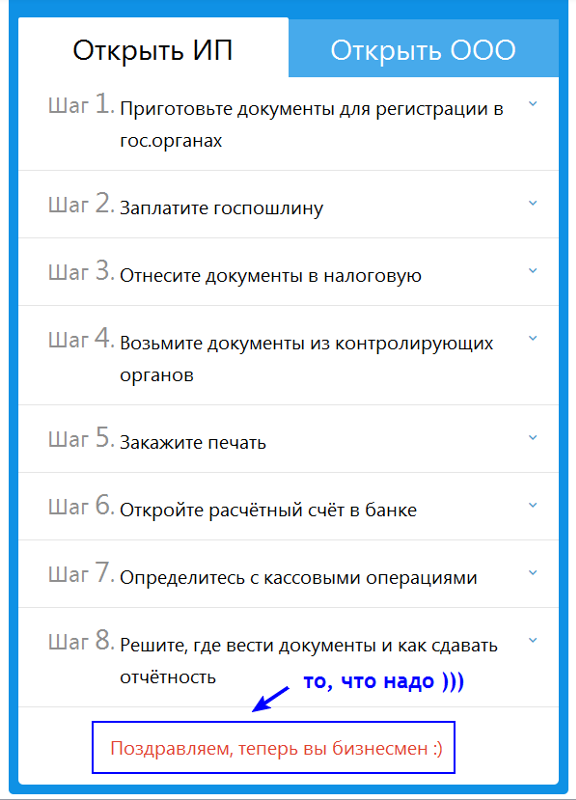
Вот как двоичные октеты преобразуются в десятичные: Самый правый или младший бит октета содержит значение 2 0 . Бит слева от него содержит значение 2 1 . Это продолжается до самого левого бита или старшего бита, который содержит значение 2 7 . Таким образом, если все двоичные биты равны единице, десятичный эквивалент будет равен 255, как показано здесь:
1 1 1 1 1 1 1 1 128 64 32 16 8 4 2 1 (128+64+32+16+8+4+2+1=255)
Вот пример преобразования октетов, когда не все биты установлены в 1.
0 1 0 0 0 0 0 1 0 64 0 0 0 0 0 1 (0+64+0+0+0+0+0+1=65)
В этом примере IP-адрес представлен как в двоичном, так и в десятичном виде.
10. 1. 23. 19 (десятичный) 00001010.00000001.00010111.00010011 (двоичный)
Эти октеты разбиты на части, чтобы обеспечить схему адресации, подходящую для больших и малых сетей. Существует пять различных классов сетей, от A до E. Этот документ посвящен классам от A до C, поскольку классы D и E зарезервированы, и их обсуждение выходит за рамки этого документа.
Примечание : Также обратите внимание, что термины «Класс A», «Класс B» и т. д. используются в этом документе для облегчения понимания IP-адресации и подсетей. Эти термины редко используются в отрасли из-за введения бесклассовой междоменной маршрутизации (CIDR).
Учитывая IP-адрес, его класс можно определить по трем старшим битам (трем крайним левым битам в первом октете). На рис. 1 показано значение трех старших битов и диапазон адресов, попадающих в каждый класс. В информационных целях также показаны адреса класса D и класса E.
Рисунок 1
В адресе класса A первый октет является сетевой частью, поэтому пример класса A на рисунке 1 имеет основной сетевой адрес 1.0.0.x — 127.255.255.x ( где x может принимать значения от 0 до 255). Октеты 2, 3 и 4 (следующие 24 бита) предназначены для того, чтобы администратор сети разделил их на подсети и хосты по своему усмотрению. Адреса класса А используются для сетей, содержащих более 65 536 хостов (фактически до 16777214 хостов!).
В адресе класса B первые два октета представляют собой сетевую часть, поэтому пример класса B на рис. 1 имеет основной сетевой адрес 128.0.0.x — 19.1.255.255.х. Октеты 3 и 4 (16 бит) предназначены для локальных подсетей и хостов. Адреса класса B используются для сетей, содержащих от 256 до 65534 узлов.
В адресе класса C первые три октета относятся к сетевой части. Пример класса C на рис. 1 имеет основной сетевой адрес 192.0.0.x — 223.255.255.x. Октет 4 (8 бит) предназначен для локальных подсетей и хостов — идеально подходит для сетей с менее чем 254 хостами.
Маски сети
Маска сети помогает узнать, какая часть адреса идентифицирует сеть, а какая часть адреса идентифицирует узел. Сети классов A, B и C имеют маски по умолчанию, также известные как естественные маски, как показано здесь:
Класс А: 255.0.0.0 Класс Б: 255.255.0.0 Класс C: 255.255.255.0
IP-адрес в сети класса A, не разделенной на подсети, будет иметь пару адрес/маска, подобную: 10. 20.15.1 255.0.0.0. Чтобы увидеть, как маска помогает идентифицировать сетевую и узловую части адреса, преобразуйте адрес и маску в двоичные числа.
20.15.1 255.0.0.0. Чтобы увидеть, как маска помогает идентифицировать сетевую и узловую части адреса, преобразуйте адрес и маску в двоичные числа.
10.20.15.1 = 00001010.00010100.00001111.00000001 255.0.0.0 = 11111111.00000000.00000000.00000000
Если адрес и маска представлены в двоичном виде, то идентификация сети и идентификатора хоста упрощается. Любые биты адреса, соответствующие биты маски которых установлены в 1, представляют идентификатор сети. Любые биты адреса, соответствующие биты маски которых установлены в 0, представляют идентификатор узла.
10.20.15.1 = 00001010.00010100.00001111.00000001
255.0.0.0 = 11111111.00000000.00000000.00000000
--------------------------------------------------
сетевой идентификатор | идентификатор хоста
сетевой идентификатор = 00001010 = 10
hostid = 00010100.00001111.00000001 = 20.15.1 Понимание подсетей
Подсети позволяют создавать несколько логических сетей, существующих в одной сети класса A, B или C. Если у вас нет подсети, вы можете использовать только одну сеть из вашей сети класса A, B или C, что нереально.
Если у вас нет подсети, вы можете использовать только одну сеть из вашей сети класса A, B или C, что нереально.
Каждый канал передачи данных в сети должен иметь уникальный идентификатор сети, и каждый узел на этом канале является членом одной и той же сети. Если вы разбиваете основную сеть (класса A, B или C) на более мелкие подсети, это позволяет создать сеть из взаимосвязанных подсетей. Каждый канал передачи данных в этой сети будет иметь уникальный идентификатор сети/подсети. Любое устройство или шлюз, который соединяет n сетей/подсетей, имеет n различных IP-адресов, по одному на каждую сеть/подсеть, которую оно соединяет.
Чтобы создать подсеть, добавьте в естественную маску некоторые биты из части адреса, относящейся к идентификатору хоста, чтобы создать идентификатор подсети. Например, для сети класса C 192.168.5.0 с естественной маской 255.255.255.0 вы можете создать подсети следующим образом: 255.255.255.224 — 11111111.11111111.11111111.11100000 —————————|sub|—-
Увеличив маску до 255. 255.255.224, вы взяли три бита (обозначается «sub») из исходной части адреса хоста и использовал их для создания подсетей. С этими тремя битами можно создать восемь подсетей. С остальными пятью битами идентификатора хоста каждая подсеть может иметь до 32 адресов хостов, 30 из которых фактически могут быть назначены устройству , поскольку идентификаторы хостов, состоящие только из нулей или всех единиц, не допускаются (это очень важно помнить). Итак, с учетом этого были созданы эти подсети.
255.255.224, вы взяли три бита (обозначается «sub») из исходной части адреса хоста и использовал их для создания подсетей. С этими тремя битами можно создать восемь подсетей. С остальными пятью битами идентификатора хоста каждая подсеть может иметь до 32 адресов хостов, 30 из которых фактически могут быть назначены устройству , поскольку идентификаторы хостов, состоящие только из нулей или всех единиц, не допускаются (это очень важно помнить). Итак, с учетом этого были созданы эти подсети.
192.168.5.0 255.255.255.224 диапазон адресов узлов от 1 до 30 192.168.5.32 255.255.255.224 диапазон адресов узлов от 33 до 62 192.168.5.64 255.255.255.224 диапазон адресов узлов от 65 до 94 192.168.5.96 255.255.255.224 диапазон адресов узлов от 97 до 126 192.168.5.128 255.255.255.224 диапазон адресов узлов от 129 до 158 192.168.5.160 255.255.255.224 диапазон адресов узлов от 161 до 190 192.168.5.192 255.255.255.224 диапазон адресов узлов от 193 до 222 192.168.5.224 255.255.255.224 диапазон адресов хостов от 225 до 254
Примечание : есть два способа обозначения этих масок. Во-первых, поскольку вы используете на три бита больше, чем «естественная» маска класса C, вы можете обозначить эти адреса как 3-битную маску подсети. Или, во-вторых, маска 255.255.255.224 также может быть обозначена как /27, так как в маске установлено 27 бит. Этот второй метод используется с CIDR. С помощью этого метода одну из этих сетей можно описать с помощью префикса/длины записи. Например, 192.168.5.32/27 обозначает сеть 192.168.5.32 255.255.255.224. Когда это уместно, в остальной части этого документа для обозначения маски используется нотация префикса/длины.
Во-первых, поскольку вы используете на три бита больше, чем «естественная» маска класса C, вы можете обозначить эти адреса как 3-битную маску подсети. Или, во-вторых, маска 255.255.255.224 также может быть обозначена как /27, так как в маске установлено 27 бит. Этот второй метод используется с CIDR. С помощью этого метода одну из этих сетей можно описать с помощью префикса/длины записи. Например, 192.168.5.32/27 обозначает сеть 192.168.5.32 255.255.255.224. Когда это уместно, в остальной части этого документа для обозначения маски используется нотация префикса/длины.
Схема разделения сети на подсети в этом разделе допускает восемь подсетей, и сеть может выглядеть как:
Рисунок 2
Обратите внимание, что каждый из маршрутизаторов на рисунке 2 подключен к четырем подсетям, одна подсеть является общей к обоим роутерам. Кроме того, каждый маршрутизатор имеет IP-адрес для каждой подсети, к которой он подключен. Каждая подсеть потенциально может поддерживать до 30 адресов узлов.
Здесь возникает интересный момент. Чем больше битов хоста вы используете для маски подсети, тем больше подсетей у вас есть. Однако чем больше доступных подсетей, тем меньше адресов хостов доступно для каждой подсети. Например, сеть класса C 192.168.5.0 и маска 255.255.255.224 (/27) позволяют вам иметь восемь подсетей, каждая из которых имеет 32 адреса хоста (30 из которых могут быть назначены устройствам). Если вы используете маску 255.255.255.240 (/28), разбивка будет следующей:
192.168.5.0 - 11000000.10101000.00000101.00000000
255.255.255.240 - 11111111.11111111.11111111.11110000
--------------------------|sub |--- Поскольку теперь у вас есть четыре бита для создания подсетей, у вас осталось только четыре бита для адресов узлов. Таким образом, в этом случае у вас может быть до 16 подсетей, каждая из которых может иметь до 16 адресов узлов (14 из которых могут быть назначены устройствам).
Посмотрите, как сеть класса B может быть разделена на подсети. Если у вас есть сеть 172.16.0.0, то вы знаете, что ее естественная маска — 255.255.0.0 или 172.16.0.0/16. Расширение маски до любого значения за пределами 255.255.0.0 означает, что вы создаете подсеть. Вы можете быстро увидеть, что у вас есть возможность создавать гораздо больше подсетей, чем в сети класса C. Если вы используете маску 255.255.248.0 (/21), сколько подсетей и хостов в подсети это позволяет?
Если у вас есть сеть 172.16.0.0, то вы знаете, что ее естественная маска — 255.255.0.0 или 172.16.0.0/16. Расширение маски до любого значения за пределами 255.255.0.0 означает, что вы создаете подсеть. Вы можете быстро увидеть, что у вас есть возможность создавать гораздо больше подсетей, чем в сети класса C. Если вы используете маску 255.255.248.0 (/21), сколько подсетей и хостов в подсети это позволяет?
172.16.0.0 - 10101100.00010000.00000000.00000000
255.255.248.0 - 11111111.11111111.11111000.00000000
------------------| sub |----------- Для подсетей вы используете пять бит из исходных битов хоста. Это позволяет вам иметь 32 подсети (2 5 ). Когда используются пять бит для подсети, у вас остается 11 бит для адресов узлов. Это позволяет каждой подсети иметь 2048 адресов узлов (2 11 ), 2046 из которых могут быть назначены устройствам.
Примечание . В прошлом существовали ограничения на использование подсети 0 (все биты подсети установлены на ноль) и всех подсетей с единицами (все биты подсети установлены на единицу). Некоторые устройства не позволяют использовать эти подсети. Устройства Cisco Systems позволяют использовать эти подсети, если настроена команда
Некоторые устройства не позволяют использовать эти подсети. Устройства Cisco Systems позволяют использовать эти подсети, если настроена команда ip subnet-zero .
Примеры
Пример упражнения 1
Теперь, когда вы понимаете работу с подсетями, примените эти знания на практике. В этом примере вам даны две комбинации адреса/маски, записанные с использованием префикса/длины, которые были назначены двум устройствам. Ваша задача — определить, находятся ли эти устройства в одной подсети или в разных подсетях. Вы можете использовать адрес и маску каждого устройства, чтобы определить, к какой подсети принадлежит каждый адрес.
Устройство А: 172.16.17.30/20 DeviceB: 172.16.28.15/20
Определить подсеть для DeviceA:
172.16.17.30 - 10101100.00010000.00010001.00011110
255.255.240.0 - 11111111.11111111.11110000.00000000
------------------| суб|------------
subnet = 10101100.00010000. 00010000.00000000 = 172.16.16.0
00010000.00000000 = 172.16.16.0 Посмотрите на биты адреса, для которых соответствующий бит маски установлен в единицу, и установите все остальные биты адреса в ноль (это эквивалентно выполнению логического «И» между маской и адрес), показывает, к какой подсети принадлежит этот адрес. В этом случае Устройство А принадлежит к подсети 172.16.16.0.
Определить подсеть для DeviceB:
172.16.28.15 - 10101100.00010000.00011100.00001111
255.255.240.0 - 11111111.11111111.11110000.00000000
------------------| суб|------------
subnet = 10101100.00010000.00010000.00000000 = 172.16.16.0 Из этих определений устройства A и B имеют адреса, которые являются частью одной и той же подсети.
Образец упражнения 2
Имея сеть класса C 192.168.5.0/24, создайте подсеть, чтобы создать сеть, показанную на рис. 3, с показанными требованиями к хосту.
Рисунок 3
Глядя на сеть, показанную на рисунке 3, вы видите, что вам необходимо создать пять подсетей. Самая большая подсеть должна поддерживать 28 адресов узлов. Возможно ли это в сети класса C? И если да, то как?
Самая большая подсеть должна поддерживать 28 адресов узлов. Возможно ли это в сети класса C? И если да, то как?
Для начала просмотрите требования к подсети. Чтобы создать пять необходимых подсетей, вам нужно будет использовать три бита из битов хоста класса C. Два бита дадут вам только четыре подсети (2 2 ).
Поскольку вам нужно три бита подсети, у вас остается пять битов для хостовой части адреса. Сколько хостов это поддерживает? 2 5 = 32 (используется 30). Это соответствует требованию.
Таким образом, вы решили, что эту сеть можно создать с сетью класса C. Пример того, как вы можете назначить подсети:
netA: 192.168.5.0/27 диапазон адресов хостов от 1 до 30 netB: 192.168.5.32/27 диапазон адресов узлов от 33 до 62 сетьC: 192.168.5.64/27 диапазон адресов узлов от 65 до 94 netD: 192.168.5.96/27 диапазон адресов хостов от 97 до 126 netE: 192.168.5.128/27 диапазон адресов хостов от 129 до 158
Пример VLSM
Обратите внимание, что во всех предыдущих примерах подсети применялась одна и та же маска подсети для всех подсетей. Это означает, что каждая подсеть имеет одинаковое количество доступных адресов узлов. В некоторых случаях это может понадобиться, но в большинстве случаев, когда для всех подсетей используется одна и та же маска подсети, адресное пространство расходуется впустую. Например, в разделе «Образец упражнения 2» сеть класса C была разделена на восемь подсетей одинакового размера; однако каждая подсеть не использовала все доступные адреса узлов, что приводило к потере адресного пространства. Рисунок 4 иллюстрирует это потраченное впустую адресное пространство.
Это означает, что каждая подсеть имеет одинаковое количество доступных адресов узлов. В некоторых случаях это может понадобиться, но в большинстве случаев, когда для всех подсетей используется одна и та же маска подсети, адресное пространство расходуется впустую. Например, в разделе «Образец упражнения 2» сеть класса C была разделена на восемь подсетей одинакового размера; однако каждая подсеть не использовала все доступные адреса узлов, что приводило к потере адресного пространства. Рисунок 4 иллюстрирует это потраченное впустую адресное пространство.
Рисунок 4
На рисунке 4 показано, что из используемых подсетей NetA, NetC и NetD имеется много неиспользуемого адресного пространства узла. Возможно, это был преднамеренный проект с учетом будущего роста, но во многих случаях это просто трата адресного пространства впустую из-за того, что для всех подсетей используется одна и та же маска подсети.
Маски подсети переменной длины (VLSM) позволяют использовать разные маски для каждой подсети, тем самым эффективно используя адресное пространство.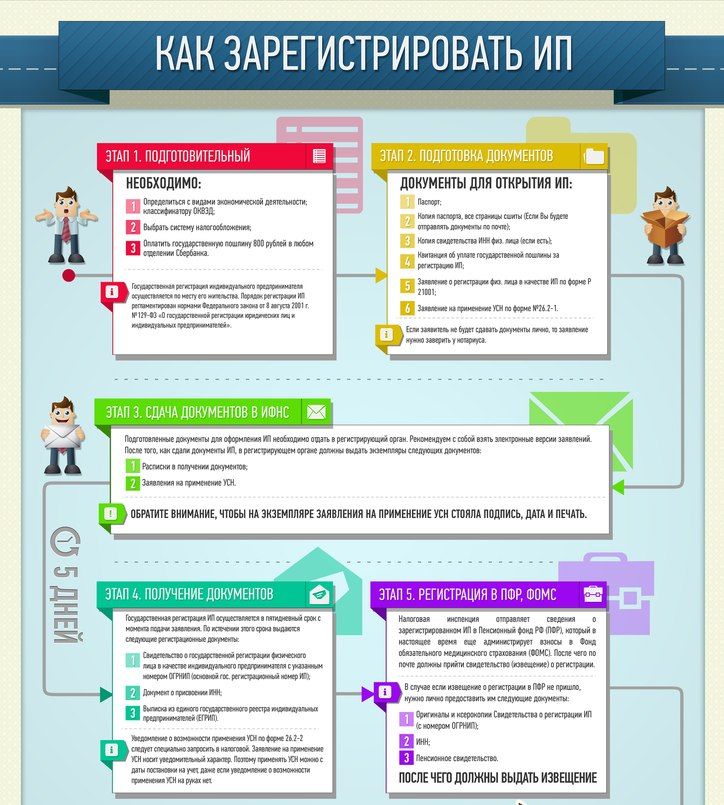
Пример VLSM
Учитывая ту же сеть и требования, что и в примере упражнения 2, разработайте схему подсети с использованием VLSM, учитывая:
netA: должен поддерживать 14 хостов netB: должен поддерживать 28 хостов netC: должен поддерживать 2 хоста netD: должен поддерживать 7 хостов netE: должен поддерживать 28 хостов
Определите, какая маска разрешает необходимое количество хостов.
netA: требуется маска /28 (255.255.255.240) для поддержки 14 хостов netB: требуется маска /27 (255.255.255.224) для поддержки 28 хостов. netC: требуется маска /30 (255.255.255.252) для поддержки 2 хостов netD*: требуется маска /28 (255.255.255.240) для поддержки 7 хостов netE: требуется маска /27 (255.255.255.224) для поддержки 28 хостов * а/29(255.255.255.248) позволит использовать только 6 адресов узлов. поэтому для netD требуется маска /28.
Самый простой способ назначить подсети — сначала назначить самую большую. Например, вы можете назначить таким образом:
netB: 192.168.5.0/27 диапазон адресов хостов от 1 до 30 netE: 192.168.5.32/27 диапазон адресов хостов от 33 до 62 netA: 192.168.5.64/28 диапазон адресов хостов от 65 до 78 netD: 192.168.5.80/28 диапазон адресов хостов от 81 до 94 netC: 192.168.5.96/30 диапазон адресов хостов от 97 до 98
Графически это можно представить, как показано на рис. 5:
Рисунок 5
На рисунке 5 показано, как VLSM помог сэкономить более половины адресного пространства.
CIDR
Бесклассовая междоменная маршрутизация (CIDR) была введена для улучшения использования адресного пространства и масштабируемости маршрутизации в Интернете. Это было необходимо из-за быстрого роста Интернета и роста таблиц IP-маршрутизации, хранящихся в интернет-маршрутизаторах.
CIDR отходит от традиционных классов IP (класс A, класс B, класс C и т. д.). В CIDR IP-сеть представлена префиксом, который является IP-адресом и некоторым указанием длины маски. Длина означает количество крайних слева непрерывных битов маски, которые установлены равными единице. Итак, сеть 172.16.0.0 255.255.0.0 можно представить как 172.16.0.0/16. CIDR также отображает более иерархическую архитектуру Интернета, в которой каждый домен берет свои IP-адреса с более высокого уровня. Это позволяет суммировать домены на более высоком уровне. Например, если провайдеру принадлежит сеть 172.16.0.0/16, он может предлагать клиентам 172.16.1.0/24, 172.16.2.0/24 и т. д. Тем не менее, при рекламе другим провайдерам интернет-провайдеру нужно рекламировать только 172.16.0.0/16.
Итак, сеть 172.16.0.0 255.255.0.0 можно представить как 172.16.0.0/16. CIDR также отображает более иерархическую архитектуру Интернета, в которой каждый домен берет свои IP-адреса с более высокого уровня. Это позволяет суммировать домены на более высоком уровне. Например, если провайдеру принадлежит сеть 172.16.0.0/16, он может предлагать клиентам 172.16.1.0/24, 172.16.2.0/24 и т. д. Тем не менее, при рекламе другим провайдерам интернет-провайдеру нужно рекламировать только 172.16.0.0/16.
Дополнительные сведения о CIDR см. в документах RFC 1518 и RFC 1519. один универсальный широковещательный адрес. Ссылка «точка-точка» может иметь только два адреса хоста. Нет реальной необходимости иметь широковещательные и нулевые адреса с двухточечными ссылками. 31-битная маска подсети допускает ровно два адреса хоста и исключает широковещательные адреса и адреса со всеми нулями, таким образом, она сводит к минимуму использование IP-адресов для двухточечных соединений.
См. RFC 3021 — Использование 31-битных префиксов в каналах IPv4 «точка-точка».
Маска 255.255.255.254 или /31.
Подсеть /31 можно использовать для настоящих двухточечных соединений, таких как последовательные интерфейсы или интерфейсы POS. Однако их также можно использовать с широковещательными интерфейсами, такими как интерфейсы Ethernet. Если это так, убедитесь, что в этом сегменте Ethernet требуется только два адреса IPv4.
Пример
192.168.1.0 и 192.168.1.1 находятся в подсети 192.168.1.0/31.
R1(config)#interface gigabitEthernet 0/1
R1(config-if)#ip address 192.168.1.0 255.255.255.254
% напечатано, потому что gigabitEthernet является широковещательным сегментом.32-разрядные подсети
Маска подсети 255.255.255.255 (подсеть /32) описывает подсеть только с одним адресом хоста IPv4. Эти подсети нельзя использовать для назначения адресов сетевым ссылкам, поскольку им всегда требуется более одного адреса на ссылку. Использование /32 строго зарезервировано для ссылок, которые могут иметь только один адрес.
Примером маршрутизаторов Cisco является петлевой интерфейс. Эти интерфейсы являются внутренними интерфейсами и не подключаются к другим устройствам. Таким образом, они могут иметь подсеть /32.
Пример
интерфейс Loopback0
IP-адрес 192.168.2.1 255.255.255.255Приложение
Пример конфигурации
Маршрутизаторы A и B подключены через последовательный интерфейс
Маршрутизатор A
имя хоста routera ! IP-маршрутизация ! интервал е 0 IP-адрес 172.16.50.1 255.255.255.0 !(подсеть 50) int e 1 IP-адрес 172.16.55.1 255.255.255.0 !(подсеть 55) int s 0 IP-адрес 172.16.60.1 255.255.255.0 !(подсеть 60) int с 0 IP-адрес 172.16.65.1 255.255.255.0 (подсеть 65) !S 0 подключается к маршрутизатору B маршрутизатор рип сеть 172.16.0.0Маршрутизатор B
имя хоста routerb ! IP-маршрутизация ! интервал е 0 IP-адрес 192.168.10.200 255.255.255.240 !(подсеть 192) интервал е 1 IP-адрес 192.168.10.66 255.255.255.240 !(подсеть 64) интервал с 0 IP-адрес 172.16.65.2 (та же подсеть, что и у маршрутизатора A s 0) !Int s 0 подключается к маршрутизатору A маршрутизатор рип сеть 192.168.10.0 network 172.16.0.0
Таблица количества хостов/подсетей
Класс B Действующий Действующий # бит Маска подсетей Хосты ------- --------------- --------- --------- 1 255.255.128.0 2 32766 2 255.255.192,0 4 16382 3 255.255.224.0 8 8190 4 255.255.240.0 16 4094 5 255.255.248.0 32 2046 6 255.255.252.0 64 1022 7 255.255.254.0 128 510 8 255.255.255.0 256 254 9 255.255.255.128 512 126 10 255.255.255.192 1024 62 11 255.255.255.224 2048 30 12 255.255.255.240 4096 14 13 255.255.255.248 8192 6 14 255.255.255.252 16384 2 Класс C Эффективный Эффективный # бит Маска подсетей Хосты ------- --------------- --------- --------- 1 255.255.255.128 2 126 2 255.255.255.192 4 62 3 255.255.255.224 8 30 4 255.255.255.240 16 14 5 255.255.255.248 32 6 6 255.

 00010000.00000000 = 172.16.16.0
00010000.00000000 = 172.16.16.0 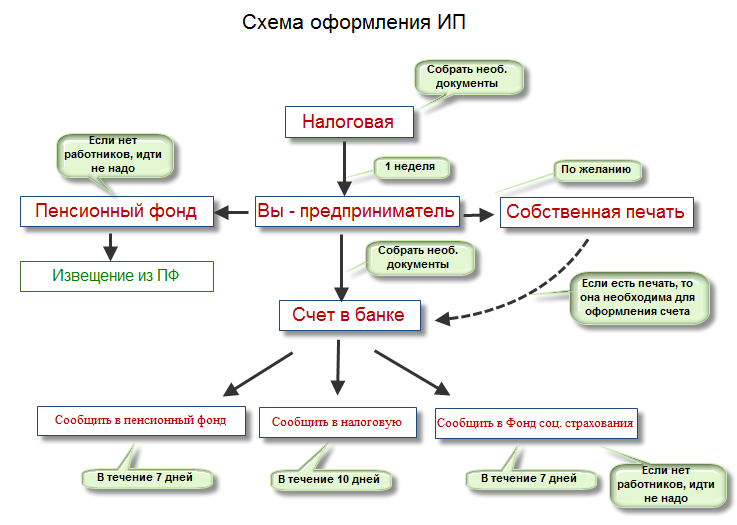 168.5.0/27 диапазон адресов хостов от 1 до 30
netE: 192.168.5.32/27 диапазон адресов хостов от 33 до 62
netA: 192.168.5.64/28 диапазон адресов хостов от 65 до 78
netD: 192.168.5.80/28 диапазон адресов хостов от 81 до 94
netC: 192.168.5.96/30 диапазон адресов хостов от 97 до 98
168.5.0/27 диапазон адресов хостов от 1 до 30
netE: 192.168.5.32/27 диапазон адресов хостов от 33 до 62
netA: 192.168.5.64/28 диапазон адресов хостов от 65 до 78
netD: 192.168.5.80/28 диапазон адресов хостов от 81 до 94
netC: 192.168.5.96/30 диапазон адресов хостов от 97 до 98 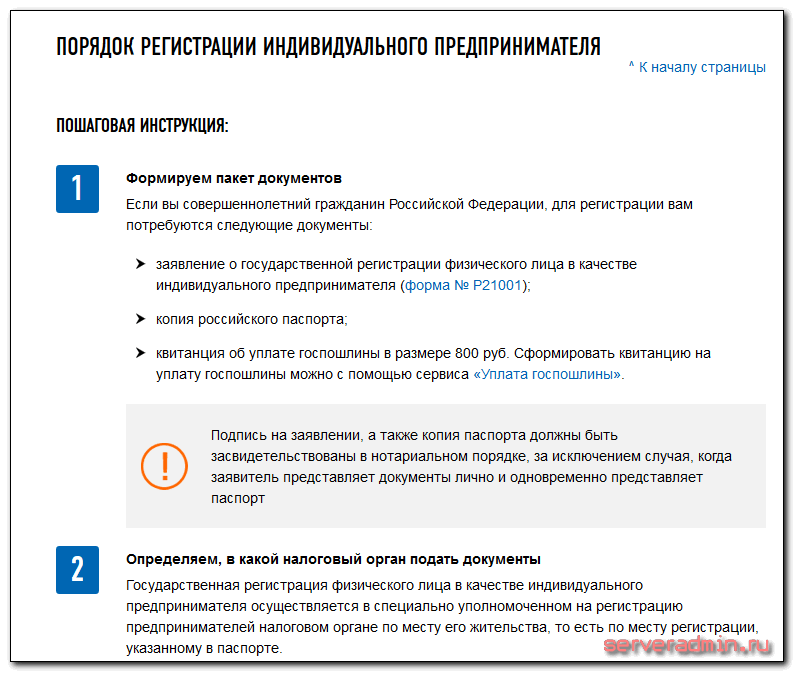 Примером маршрутизаторов Cisco является петлевой интерфейс. Эти интерфейсы являются внутренними интерфейсами и не подключаются к другим устройствам. Таким образом, они могут иметь подсеть /32.
Примером маршрутизаторов Cisco является петлевой интерфейс. Эти интерфейсы являются внутренними интерфейсами и не подключаются к другим устройствам. Таким образом, они могут иметь подсеть /32.  168.10.66 255.255.255.240
!(подсеть 64)
интервал с 0
IP-адрес 172.16.65.2 (та же подсеть, что и у маршрутизатора A s 0)
!Int s 0 подключается к маршрутизатору A
маршрутизатор рип
сеть 192.168.10.0
network 172.16.0.0
168.10.66 255.255.255.240
!(подсеть 64)
интервал с 0
IP-адрес 172.16.65.2 (та же подсеть, что и у маршрутизатора A s 0)
!Int s 0 подключается к маршрутизатору A
маршрутизатор рип
сеть 192.168.10.0
network 172.16.0.0 